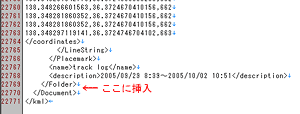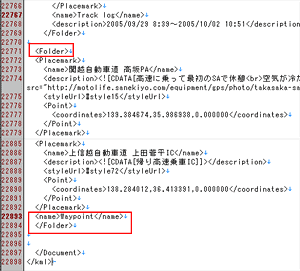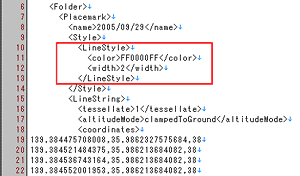KMLファイルをテキストエディタで最終編集
まず、trk2Google Maps & kmlでコンバートしたベースのKMLファイルに、ダウンロードしたKMLファイルのウェイポイント部をコピーします。
ダウンロードしたKMLファイルのトラックログ部も使用したいところですが、前に説明したGoogleマイマップにKMLファイルを読み込んだ時点で、自動でトラックログが分割されてしまっています。
そのため、線の色や幅などの情報も各線毎に記録されてしまっているので、ファイルサイズも若干増えています。
そのためtrk2Google Maps & kmlでコンバートしたKMLファイルをベースに、ウェイポイント部のみを移植します。
各ウェイポイントは
<Placemark>
<name>上信越自動車道 上田菅平IC</name>
<description><![CDATA[帰り高速乗車IC]]></description>
<styleUrl>#style72</styleUrl>
<Point>
<coordinates>138.284012,36.413391,0.000000</coordinates>
</Point>
</Placemark>
これで一つのウェイポイントとなっており、これがウェイポイント毎に連続して記録されています。
しかしそのまま丸ごとコピペしたのでは、Google Mapsに表示させた時、リスト部にウェイポイントが直に表示されてしまい見苦しいので、フォルダでまとめてしまいます。
以下の位置にウェイポイントをコピペします。
</Folder>と</Document>の間を数行空けておくと、編集しやすいと思います。
コピペが終わったら、ウェイポイントをフォルダーでまとめます。
ウェイポイントの最初と最後に、以下赤枠のように記述。
さらにウェイポイント作成時にウェイポイントのアイコンを変更した場合、ウェイポイントアイコンを指定している情報もあるので、それもコピペします。
各ウェイポイントアイコンの設定情報は
<Style id="style15">
<IconStyle>
<Icon>
<href>http://maps.google.com/mapfiles/ms/micons/parkinglot.png</href>
</Icon>
</IconStyle>
</Style>
これで一つのウェイポイントアイコンの設定情報になっており、一つのウェイポイントに一つ存在します。id="style15"がウェイポイントの<styleUrl>#style72</styleUrl>に対応しています。
このウェイポイントアイコンの設定情報を以下の位置にコピペします。
ウェイポイント情報とウェイポイントアイコン設定情報をコピペしたらKMLファイルの完成です。
ワンポイント
線の色、太さを変更する
今回サンプルで使用したトラックデータは、カシミール3Dでのトラック編集時に日付毎に「トラック接続」をしました。
ここでは日付毎(トラック毎)に線の色、太さを変更する方法を紹介します。
トラックログの頭に赤枠で囲った部分が、線の色と太さの情報です。
colorが線の色、widthが線の太さを表しています。
colorで設定されているFF0000FFは、線の透明度と色を16進数で表したもので、「aabbggrr」と記号化すると、aaは透明度、bbは青、ggは緑、rrは赤を表し、それぞれの割合で色が決定されます。
透明度は「00~FF」で表し、「00」は透明、「FF」は不透明。50%の透明は「7F」。
色はそれぞれ「00~FF」で表し、「000000」は黒、「FFFFFF」は白。
ホームページの色の設定に使用されているのも16進数ですが、これはrrggbbと並んでおり(こっちの方が一般的な感じがある)、線の色の並びとは赤と青が逆になっています。
ネットで「色 16進数」と検索すると多くの情報が得られますが、これを利用して、赤はFF0000ですが、Google Mapsの線は赤と青が逆なので0000FFとなります。
今回のサンプルで使った色を例に挙げると、
- 赤:0000FF
- 青:FF0000
- 緑:00FF00
- 桃:FF00FF
となります。
参考サイト:KMLリファレンス - Google Code
続いて完成したKMLファイルをGoogle Mapsに表示させます。
Google Mapsに走行軌跡・ウェイポイントを表示させるへ
目次
- GPS機器・ログ保存用機器の紹介と保存されるログの形式
- GPSログコンバータ・編集ソフトの紹介
- カシミール3D
- trk2goolgemaps & kml
- GPS Babel
- GPSログコンバーターソフト「轍」機能テスト
GPSのログを利用して、Google Mapsに走行軌跡やウェイポイントを表示させるためのデータを出力するソフト「轍(wadachi)」の簡単な機能テストです。
データの間引きによるKMLファイルの圧縮、ウェイポイントの作成の簡単さなど、現段階で一番便利なソフトです。
- Google Maps用データの作成